Qt5Core.dll jest zawarty w strukturze tworzenia aplikacji C++. Ten plik dll jest jednym z wielu niezbędnych plików dll do uruchamiania dowolnej aplikacji lub gry zakodowanej w języku C ++ lub używa frameworka opartego na C ++. Teraz, jeśli masz do czynienia z tym komunikatem o błędzie stwierdzającym „Brak pliku Qt5Core.dll w systemie Windows 10” na komputerze, a następnie pobranie i ręczne umieszczenie pliku dll w folderach niestandardowych rozwiąże ten problem.
Postępuj zgodnie z tymi prostymi procesami, aby to zrobić-
Napraw- Pobierz i skopiuj i wklej plik Qt5Core.dll w poszczególnych folderach-
Musisz pobrać Qt5Core.dll na twoim komputerze, a następnie musisz umieścić go w określonym folderze (różni się w zależności od architektury 32-bitowej/64-bitowej).
1. naciśnij klawisz Windows+R Wystrzelić Biegać okno na twoim komputerze.
2. Teraz w Biegać okno, wpisz „msinfo32” i hit Wchodzić.
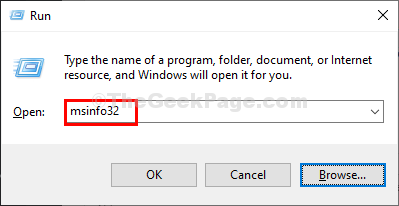
Informacje o systemie otworzy się okno.
3. Po prawej stronie Informacje o systemie okno, sprawdź „Rodzaj systemu” (czy to jest an x32-bitowy lub x64-bitowy oparty na komputerze).
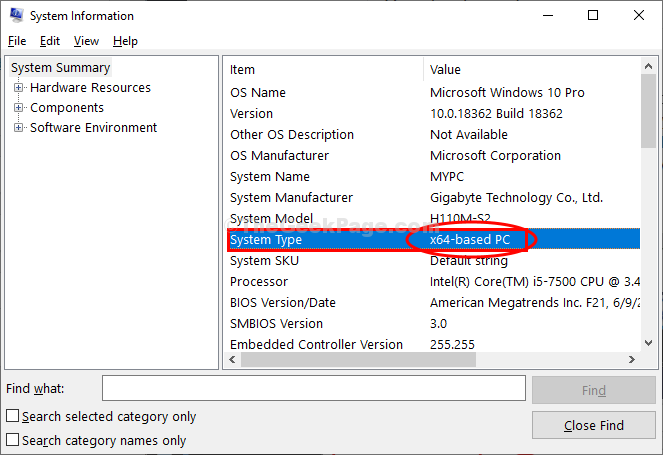
Blisko Informacje o systemie okno.
4. Teraz odwiedź to połączyć aby pobrać plik dll zgodnie z architekturą systemu komputera.
5. Sprawdź architekturę, a następnie kliknij „Ściągnij”, aby pobrać plik dll na komputer.
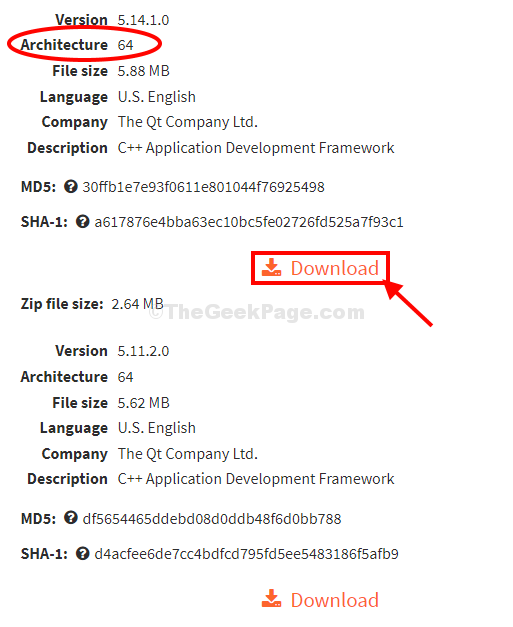
6. Po pobraniu pliku przejdź pod adres, na który właśnie pobrałeś plik.
7. Wyciąg „qt5core.zip” w wybranej lokalizacji.
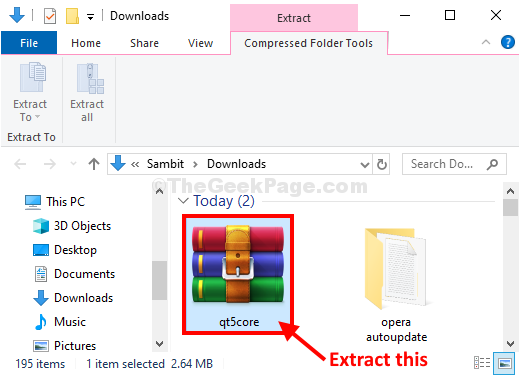
7. Teraz przejdź do lokalizacji, w której wyodrębniłeś plik.
8. Wybierz "Qt5Core.dll” a potem trzeba nacisnąć Ctrl+C by go skopiować.
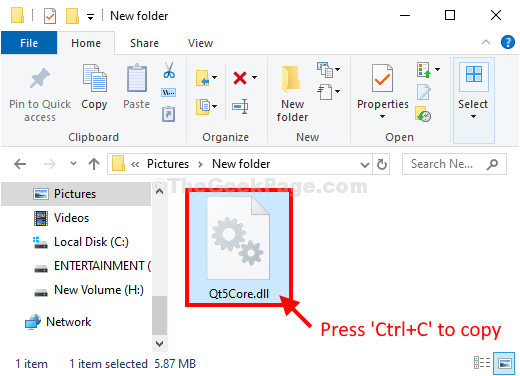
9. Teraz, zgodnie z architekturą systemu, musisz wkleić plik dll w poszczególnych folderach-
Dla 32-bitowy użytkownicy, przejdź do tej lokalizacji- C:\Windows\System32
Dla 64-bitowy użytkownicy, przejdź do tej lokalizacji- C:\Windows\SysWOW64
10. Po przejściu do lokalizacji folderu naciśnij „Ctrl+V‘, aby wkleić plik dll.
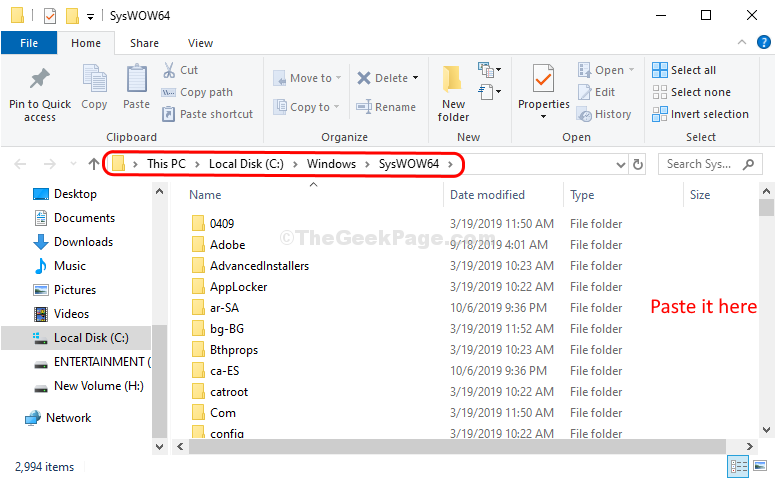
Blisko Przeglądarka plików.
Restart komputer, aby zmiany zaczęły obowiązywać.
Po ponownym uruchomieniu zaznacz, aby spróbować ponownie otworzyć aplikację/grę na swoim komputerze.
Problem powinien zostać rozwiązany.
UWAGA–
Jeśli używasz 64-bitowy systemu i nadal, jeśli problem nie zostanie rozwiązany, wklej plik dll w „System32" teczka-
1. Kopiuj plik Qt5Core.dll zgodnie ze sposobem kroku 8.
2. Teraz naciśnij klawisz Windows+E otworzyć Przeglądarka plików okno.
3. Przejdź do tej lokalizacji-
C:\Windows\System32
4. Pasta plik dll tutaj.
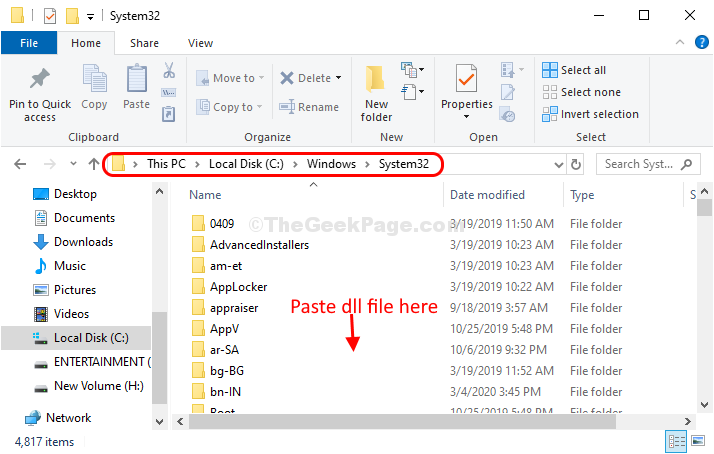
Restart komputera, aby zapisać zmiany.
Twój problem powinien zostać rozwiązany.
![[Rozwiązano] „Błąd 1500. Trwa kolejna instalacja” Windows 10](/f/352d1d003e2649f3c75744d3b967cdfa.png?width=300&height=460)

![[Rozwiązany] Usługa profilu użytkownika nie powiodła się Błąd logowania Windows 10](/f/a86d8a5a0bf49611c4444e1620df96ac.png?width=300&height=460)